چند روش کاربردی برای جلوگیری از دانلود خودکار محتوا در واتساپ
چند روش کاربردی برای جلوگیری از دانلود خودکار محتوا در واتساپتوسط فاطمه آهنگریان / اردیبهشت ۲۸, ۱۴۰۳ / 5 دقیقه برای مطالعه برنامه واتساپ یکی از محبوبترین برنامههای پیام رسان در جهان است و...
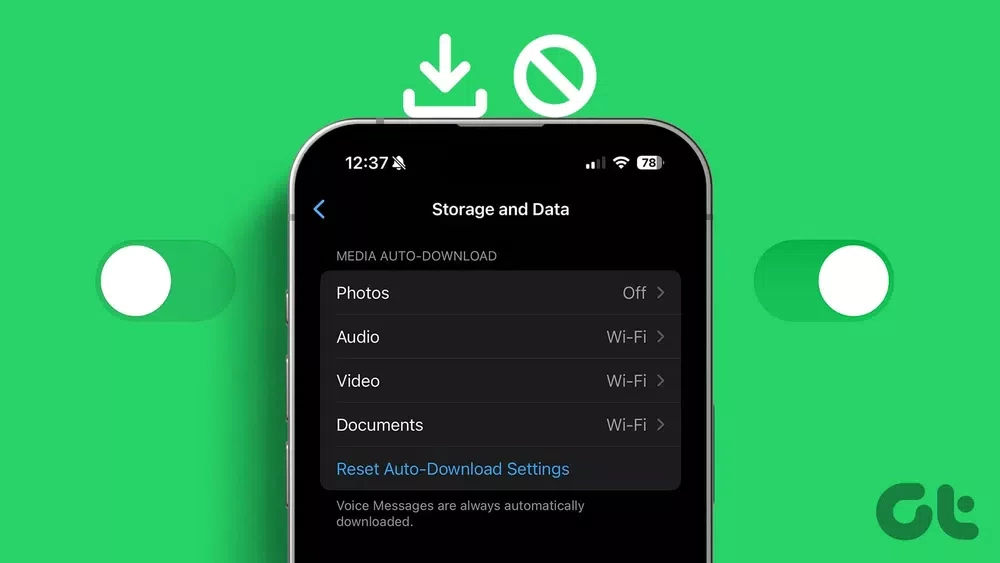
برنامه واتساپ یکی از محبوبترین برنامههای پیام رسان در جهان است و همه روزه کاربران بسیاری از آن برای ارسال پیام، تماس گرفتن، ارسال عکس و فیلم و غیره استفاده میکنند. این برنامه نیز مانند سایر پیام رسانها به قابلیتی به نام دانلود خودکار مجهز شده است. یعنی هنگامی که وارد برنامه شوید تنظیمات به صورت پیش فرض روی دانلود خودکار تنظیم شده است.
این قابلیت به بسیاری از افراد امکان میدهد تا بدون صرف وقت تمام ویدیوها، تصاویر، ویسها و سایر اطلاعات را دانلود کرده و تماشا کنند. البته اگر از آن دسته افراد نیستید که بخواهید تمام محتوای ارسال شده را تماشا کنید بهتر است که با مراجعه به تنظیمات قابلیت دانلود خودکار را در برنامه واتساپ غیرفعال کنید.
دانلود خودکار فایلها میتواند امری ناراحتکننده باشد و موجب افزایش هزینهها شود. پس از انجام این کار میتوانید هر یک از فایلهایی که مایل به باز کردن آنها هستید را دانلود کرده و هزینههای خود را در خریداری بستههای اینترنت کاهش دهید.
ما در ادامه به شما آموزش میدهیم که چگونه از دانلود خودکار تصاویر و سایر محتوا در واتساپ جلوگیری کنید، پس اگر میخواهید بدانید که چگونه قابلیت دانلود خودکار را خاموش کنید، تا انتهای این مقاله همراه ما باشید.
غیرفعالسازی دانلود خودکار در واتساپ در گوشیهای هوشمند
غیرفعال کردن دانلود خودکار در واتساپ میتواند علاوه بر اینکه هزینههای اینترنت شما را کاهش میدهد، از پر شدن حافظه دستگاه نیز جلوگیری کند. در ادامه نحوه انجام این کار را در مراحل مختلف ذکر کردهایم و در ابتدا به سراغ گوشیهای اندرویدی و سپس آیفون رفتیم. در نهایت، مراحل انجام این کار را در دسکتاپ نیز بیان کردیم.
نحوه انجام این کار در اندروید
برای غیرفعال کردن دانلود خودکار محتوا در واتساپ در گوشیهای اندرویدی کافی است که از مراحل پایین استفاده کنید:
مرحله 1: روی منوی سه نقطه در بالا سمت راست کلیک کنید و سپس وارد تنظیمات شوید.
مرحله 2: روی Storage and data بزنید و گزینههای موجود در بخش دانلود خودکار محتوا را شناسایی کنید.
مرحله 3: گزینه When using mobile data را انتخاب کنید، سپس روی مربع تمام انواع محتوا در ادامه بزنید و تیک هر یک را بردارید. سرانجام روی اوکی ضربه بزنید تا از دانلود خودکار محتوا جلوگیری شود.
این مطلب را نیز بخوانید: آموزش کامل برداشتن تیک آبی در واتساپ و خواندن پیامها به صورت مخفیانه
مرحله 4: همین کار را برای When connected on Wi-Fi و When roaming انجام دهید تا از دانلود خودکار محتوا در هنگام اتصال به وایفای و رومینگ جلوگیری شود.
نحوه انجام این کار در گوشیهای آیفون
مرحله 1: وارد واتساپ شوید، روی تنظیمات در پایین سمت راست بزنید. سپس Storage and Data را انتخاب کنید.
مرحله 2: در زیر بخش Media Auto-Download روی photos بزنید و آن را روی هرگز یا never قرار دهید.
مرحله 3: این مراحل را برای audio ،video و document تکرار کنید. به همین راحتی توانستید از دانلود خودکار عکس، فیلم، فایل و غیره در واتساپ در گوشیهای آیفون جلوگیری کنید.
غیر فعال کردن دانلود خودکار محتوا در واتساپ در دسکتاپ
واتساپ موجود در دسکتاپ برخلاف گوشیهای هوشمند، محتوای به طور خودکار دانلود شده را در پوشه محلی در سیستم ذخیره میکند، همین امر موجب میشود تا به مرور زمان حافظه دستگاه پر شود. برای انجام این کار به واتساپ وب یا برنامه واتساپ در کامپیوتر دسکتاپ خود بروید و با مراجعه به تنظیمات آن را غیرفعال کنید. مراحل انجام این کار را در بخش پایین برایتان ذکر کردهایم:
نحوه انجام این کار در واتساپ وب
مرحله 1: واتساپ وب را باز کنید، روی منوی سه نقطه در بالا سمت راست بزنید و سپس تنظیمات را انتخاب کنید.
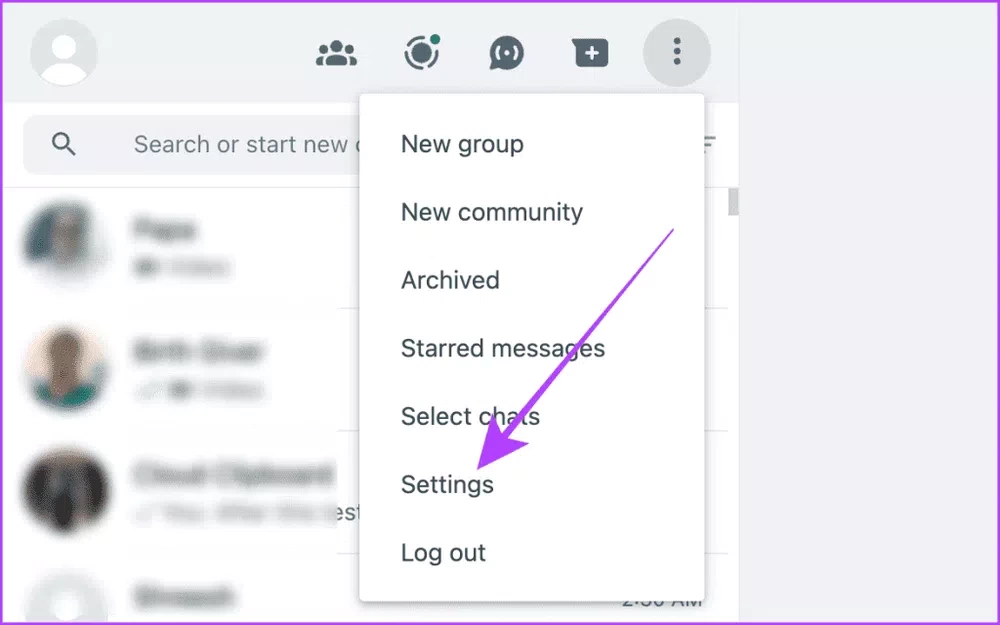
مرحله 2: در اینجا Media auto-download را انتخاب کنید.
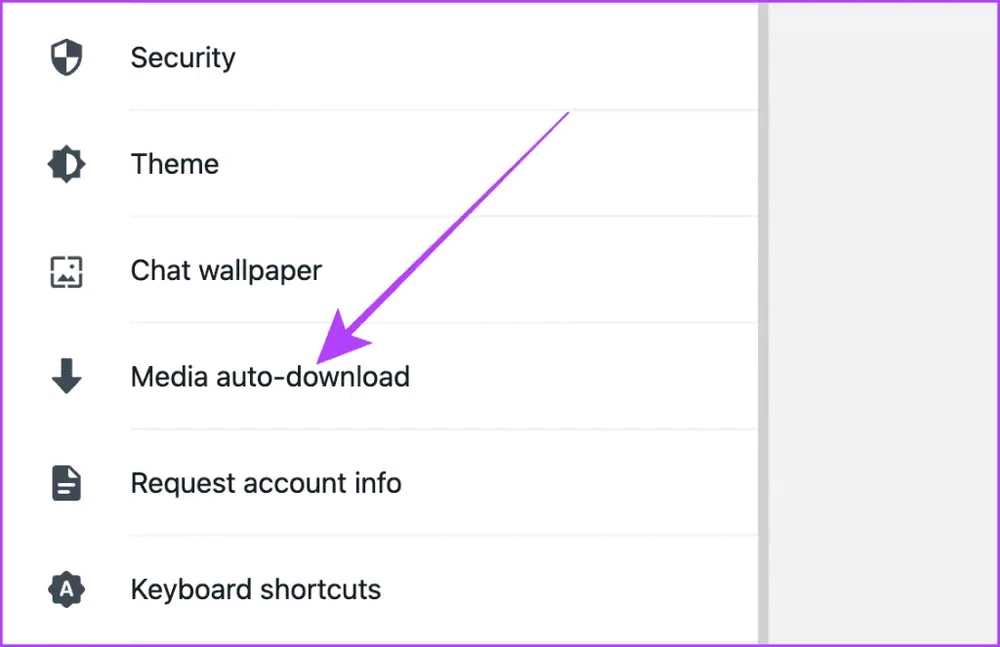
مرحله 3: تیک کنار تمام محتوایی که در اینجا مشاهده میکنید از جمله فایل، ویدیو و تصاویر را بردارید تا از دانلود خودکار این فایلها جلوگیری شود.
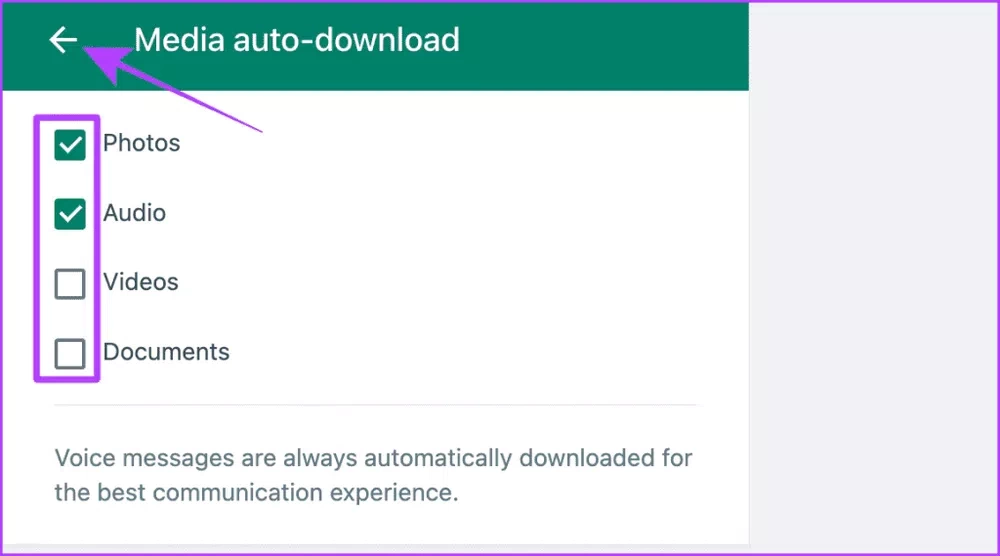
نحوه انجام این کار در برنامه واتساپ در دستگاه ویندوزی
مرحله 1: در ابتدا وارد برنامه واتساپ در کامپیوتر خود شوید، روی آیکون تنظیمات در پایین سمت چپ بزنید، سپس گزینه Storage را انتخاب کنید.
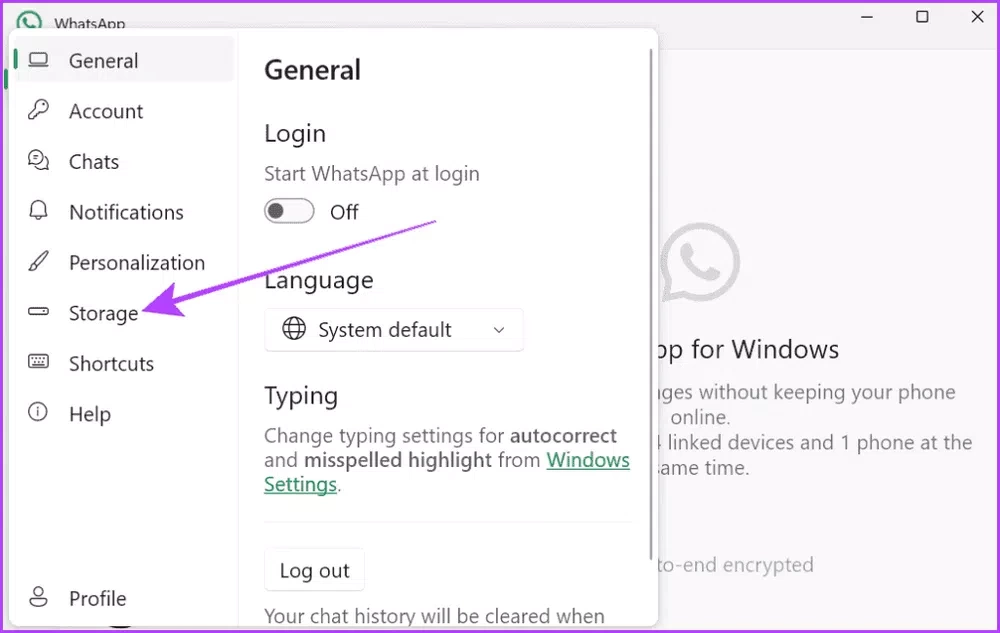
مرحله 2: روی تمام انواع محتوایی که در اینجا وجود دارد بزنید تا از دانلود خودکار آنها در واتساپ جلوگیری شود.
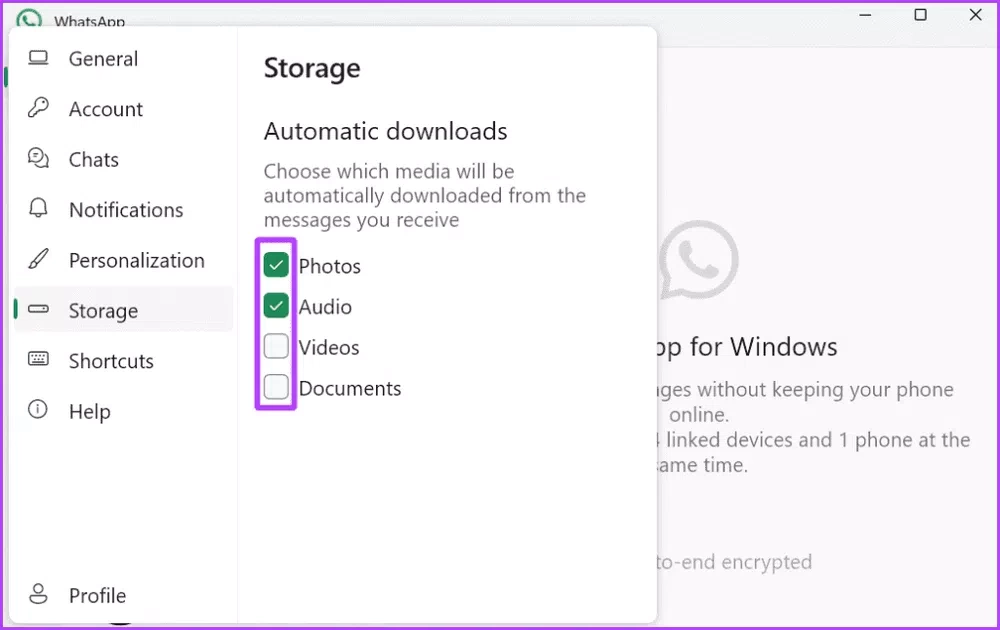
این مطلب را نیز بخوانید: بهترین روش بکاپ واتس اپ | آموزش بکاپ گرفتن از واتساپ در تمامی دیوایسها
نحوه انجام این کار در برنامه واتساپ در مک
مرحله 1: در ابتدا وارد برنامه واتساپ در مک خود شوید و روی تنظیمات در بالا سمت راست بزنید تا وارد تنظیمات برنامه شوید.
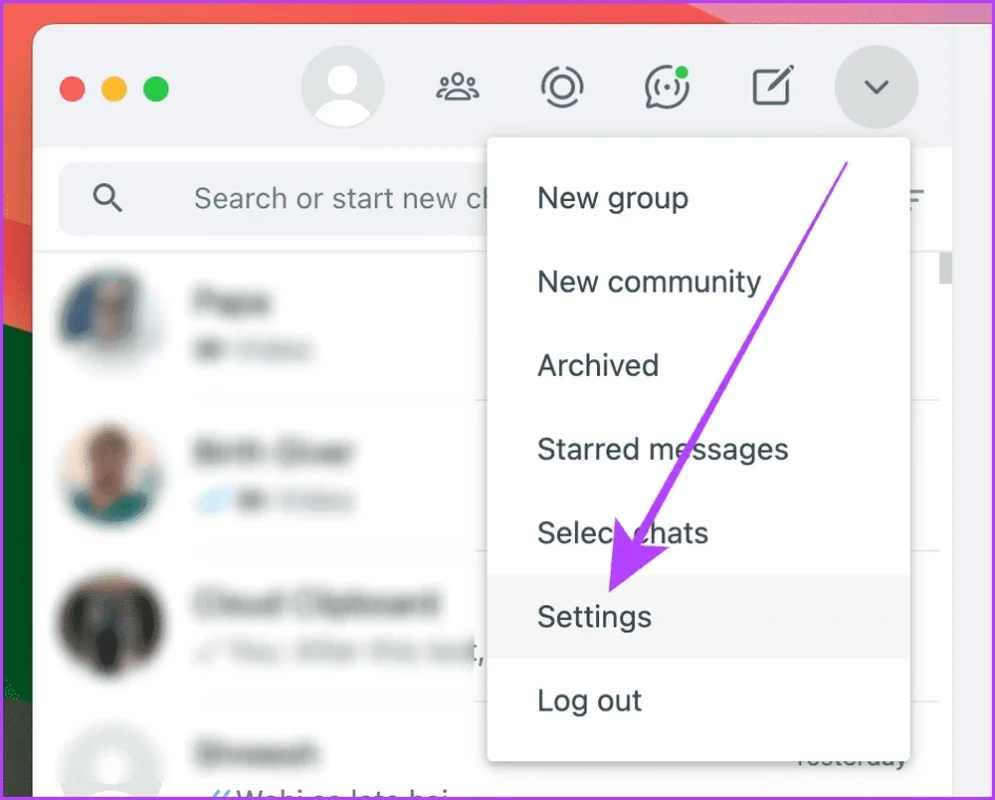
مرحله 2: سپس Media auto-download را انتخاب کنید و تیک تمام محتوایی را که در اینجا میبینید بردارید.
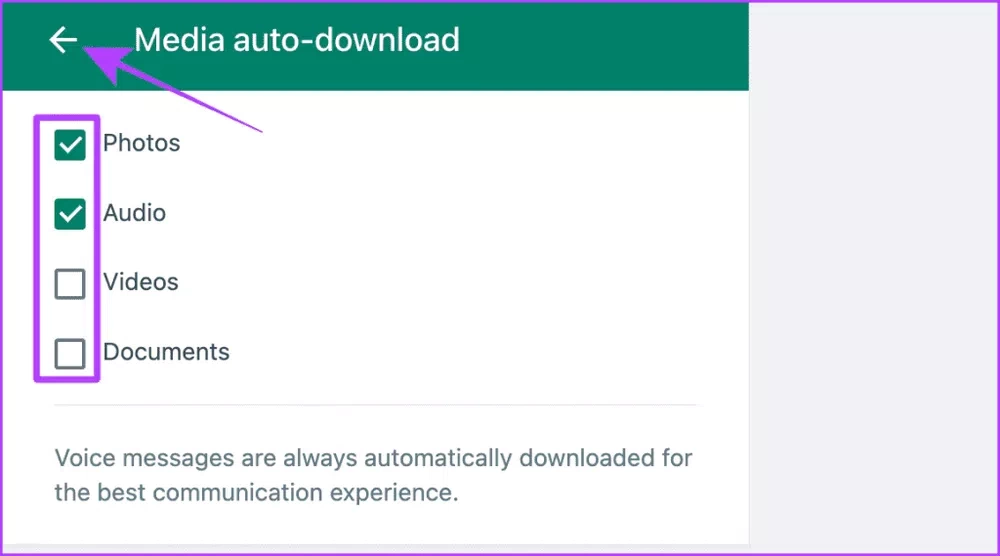
به همین راحتی توانستید از دانلود خودکار فیلم، عکس، فایل و سایر موارد در برنامه واتساپ موجود در مک خود جلوگیری کنید.
سخن پایانی
ما سعی کردیم که در این مطلب به شما یاد بدهیم که چگونه از ترفندهای مختلف استفاده کرده و از دانلود خودکار محتوای مختلف در پیامرسان واتساپ جلوگیری کنید. انجام این کار به شدت آسان است و نیازی نیست که به سراغ نصب برنامه شخص ثالثی بروید یا اینکه از مراحل دشوار این کار را انجام دهید.
همچنین اگر برنامه واتساپ شما در دسکتاپ، گوشی آیفون و یا مک نصب شده است و حالا قصد دارید از دانلود خودکار محتوا در آن جلوگیری کنید، خواندن این مطلب به شما کمک میکند تا این کار را به آسانی انجام دهید. واتساپ یکی از پرطرفدارترین پیامرسانهای جهان است و همه روزه عده زیادی از کاربران از آن استفاده میکنند.
شما میتوانید در واتساپ با دوستان خود در ارتباط باشید، عکس و فیلمهای مختلف را دانلود کنید، ویس بفرستید و یا اینکه با افراد دلخواه خود تماس بگیرید. البته یکی از قابلیتهایی که روشن بودن آن ممکن است موجب رنجش کاربران این برنامه شود قابلیت دانلود خودکار محتوا است.
با خاموش کردن قابلیت دانلود خودکار محتوا در واتساپ میتوانید به راحتی علاوه بر کاهش هزینههای خریداری اینترنت، از افزایش حافظه دستگاه نیز جلوگیری کنید. در هر صورت، امیدواریم که توانسته باشید با این ترفندها به غیرفعالسازی قابلیت دانلود خودکار در واتساپ اقدام کرده باشید. اگر در این زمینه سوال دارید حتما از بخش کامنتها آن را از ما بپرسید، همچنین لطفا نظرات خود را با ما در میان بگذارید.
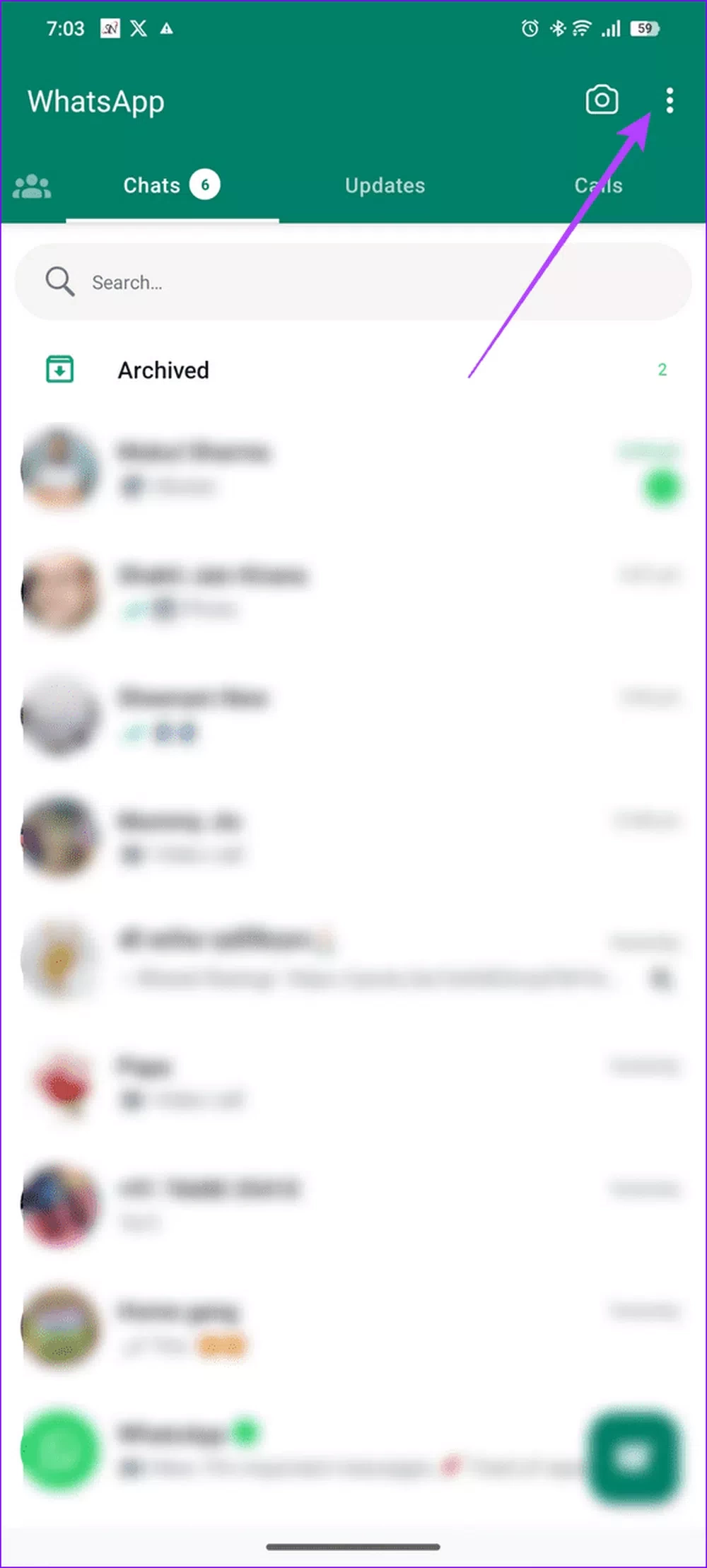
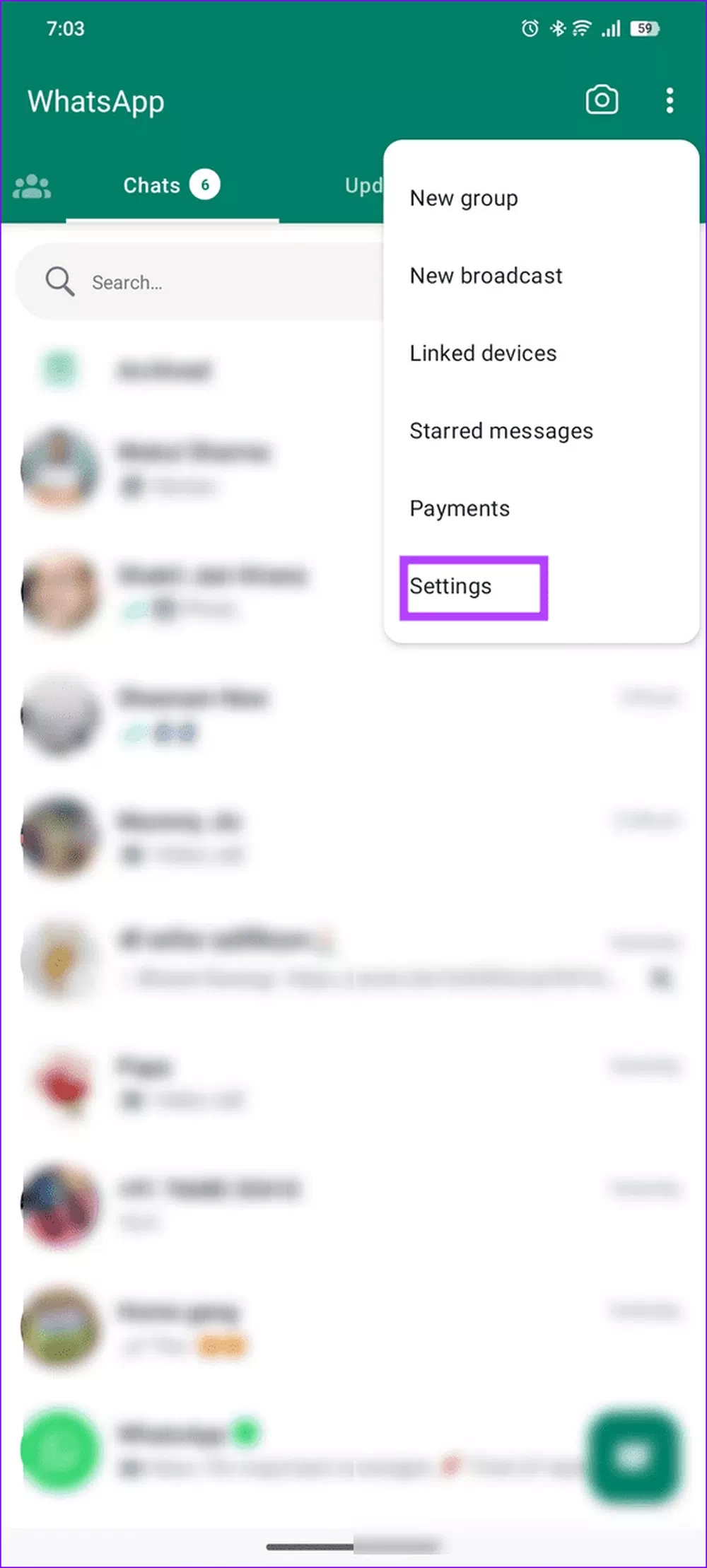
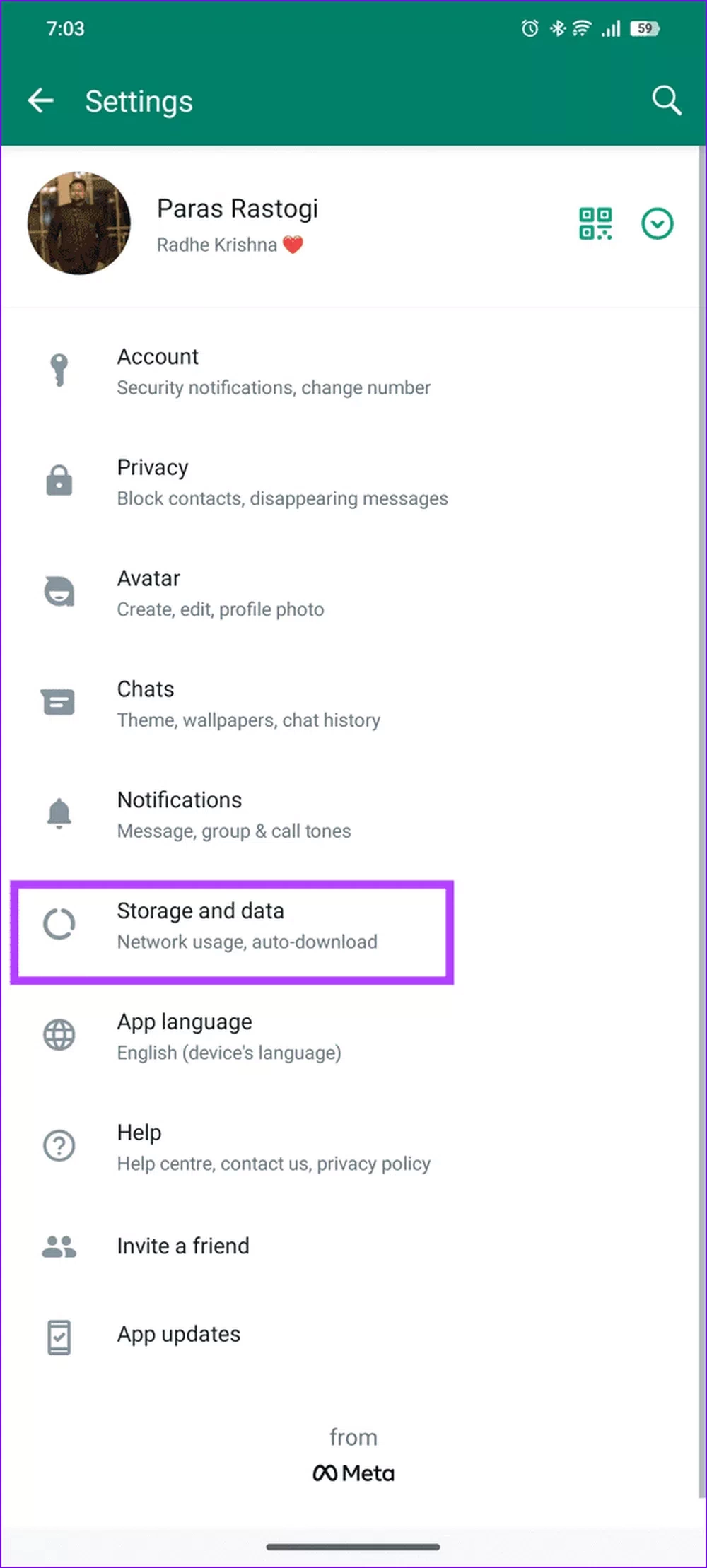
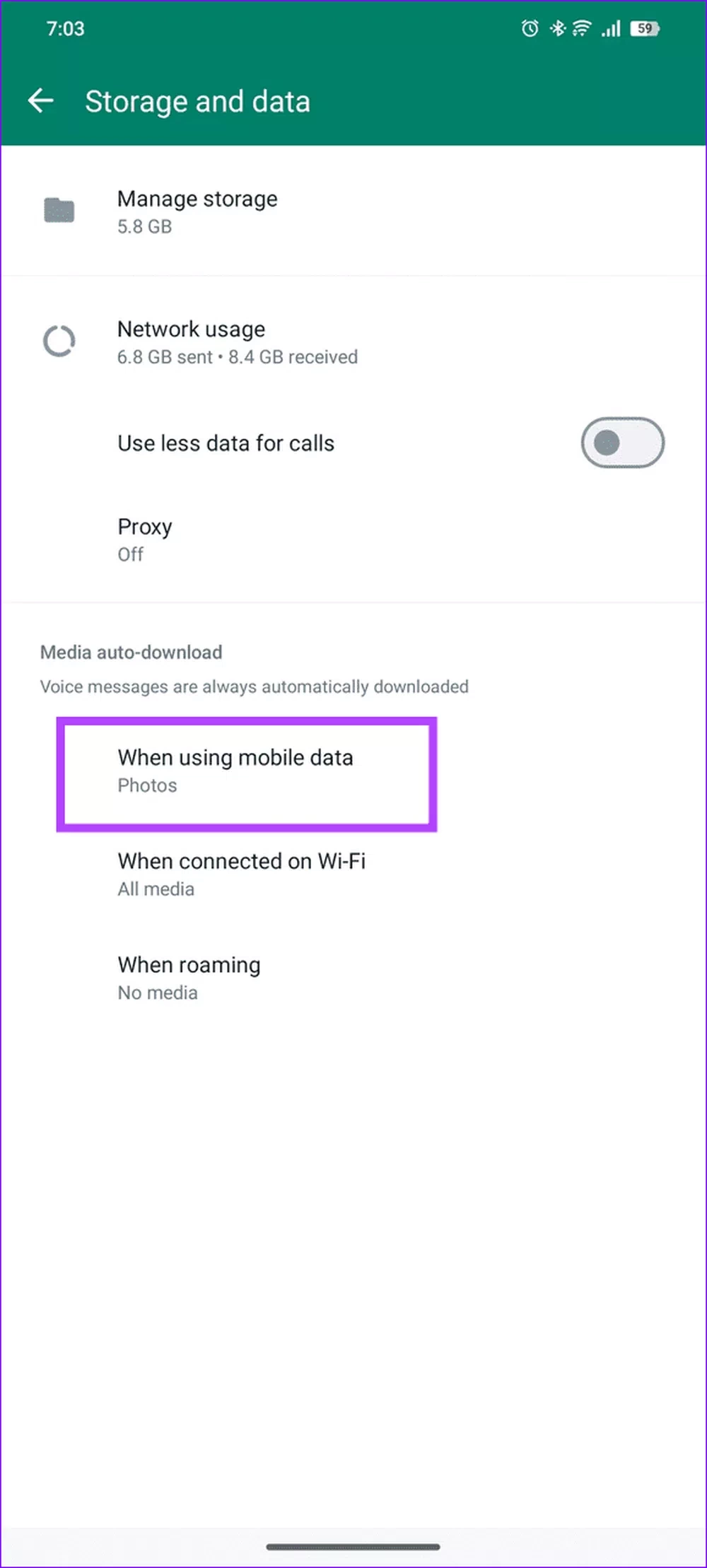
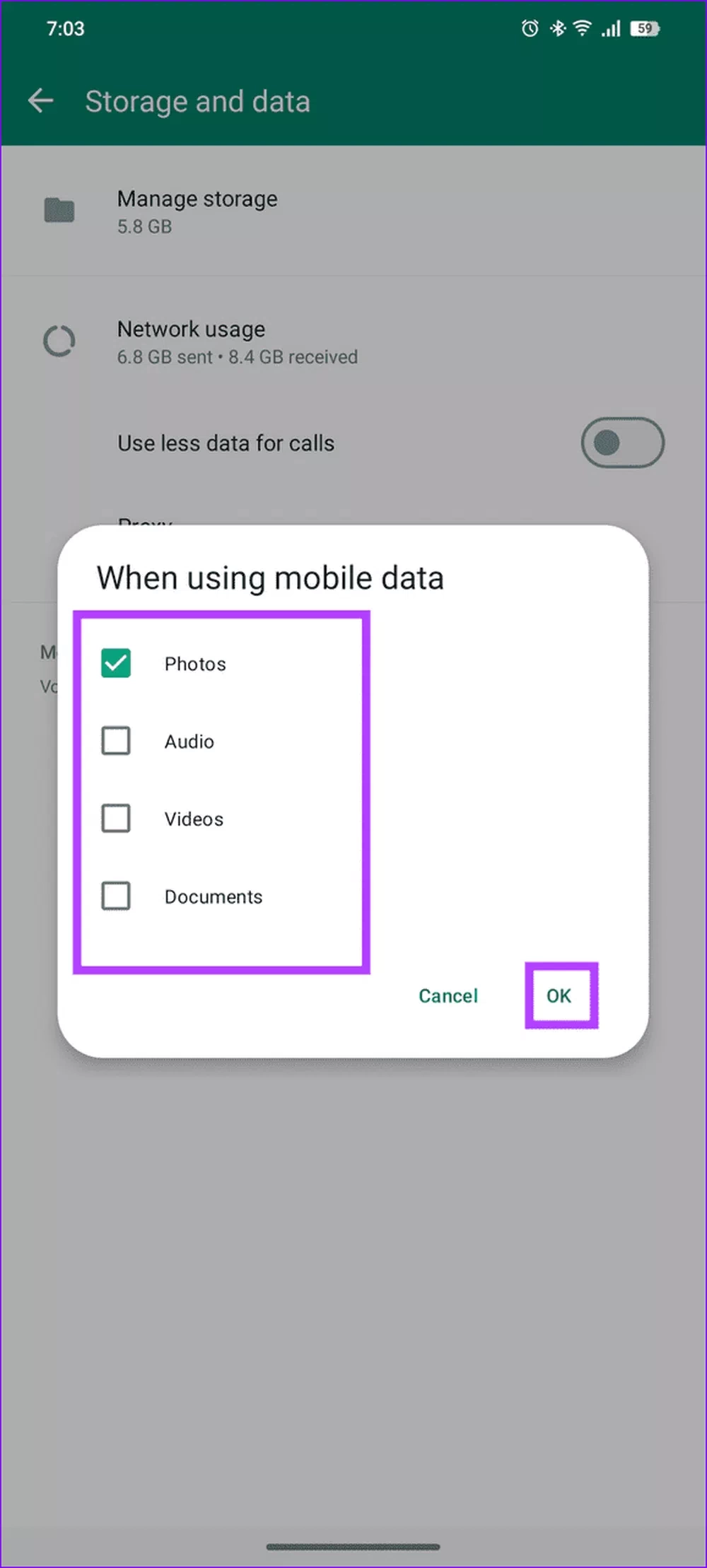
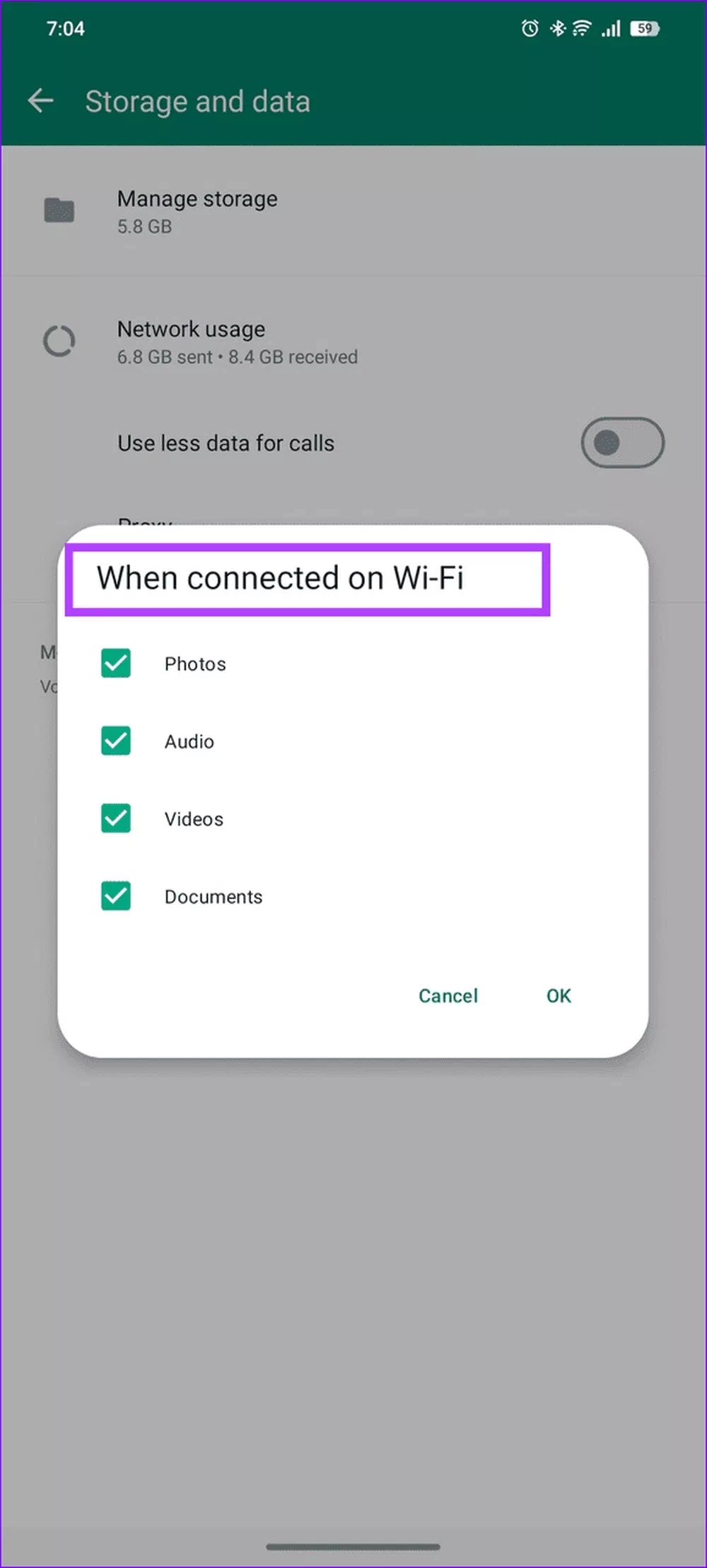
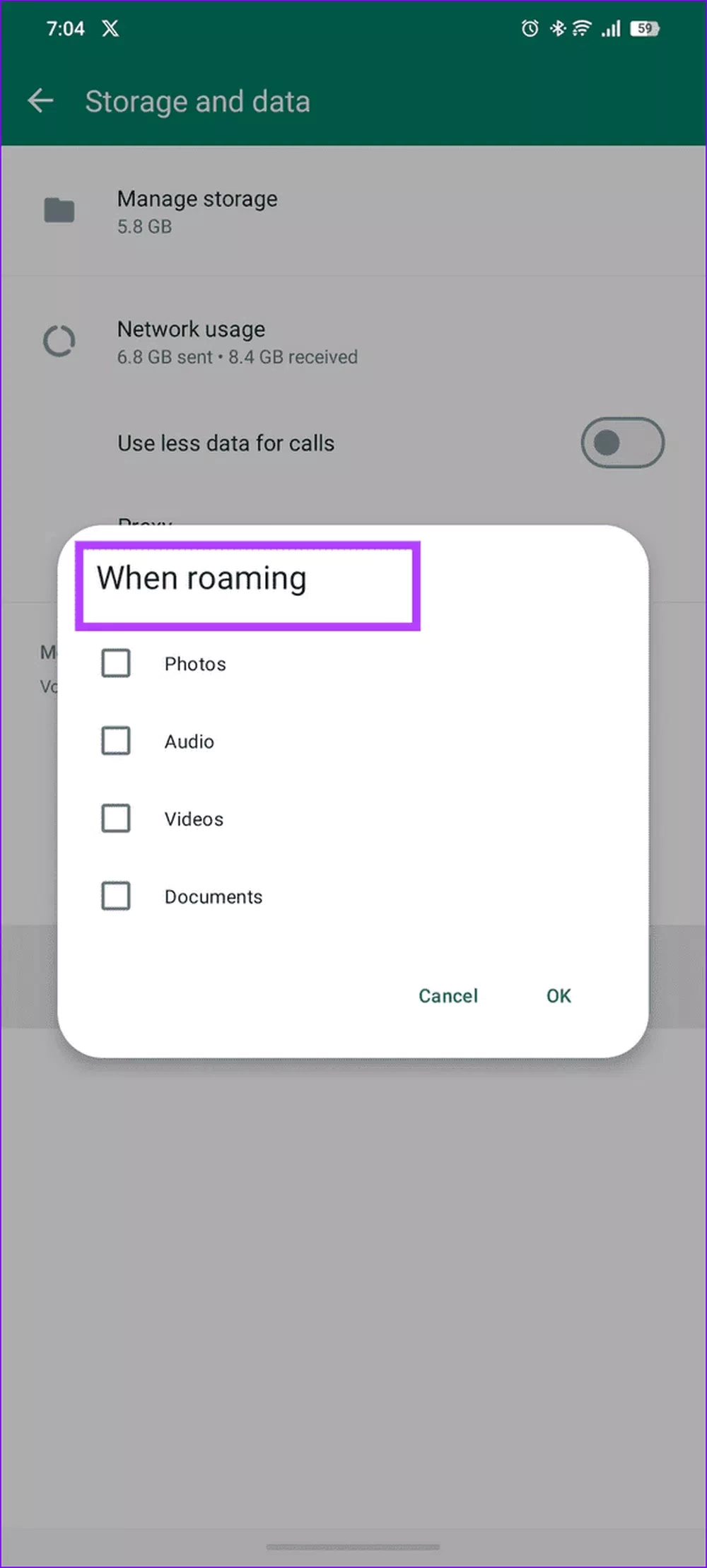
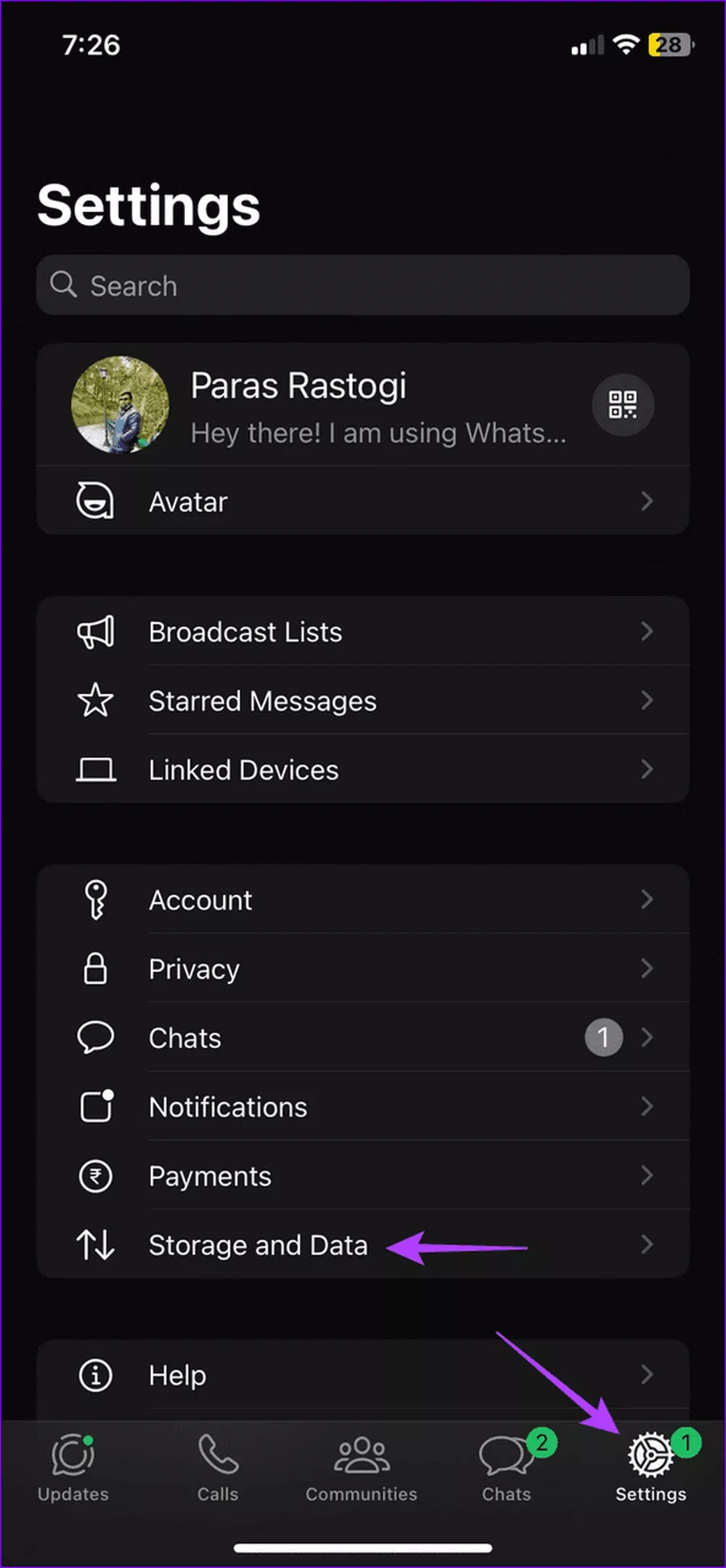
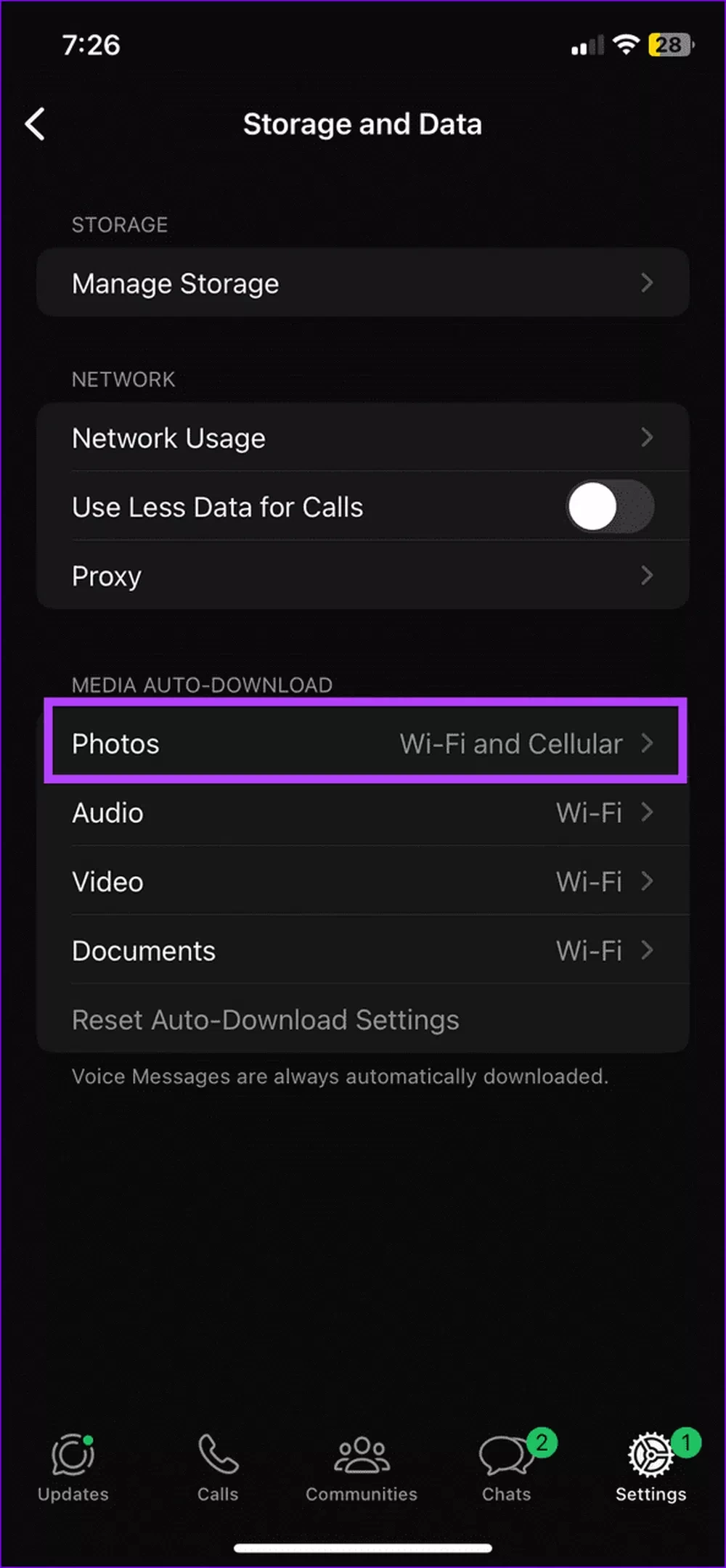
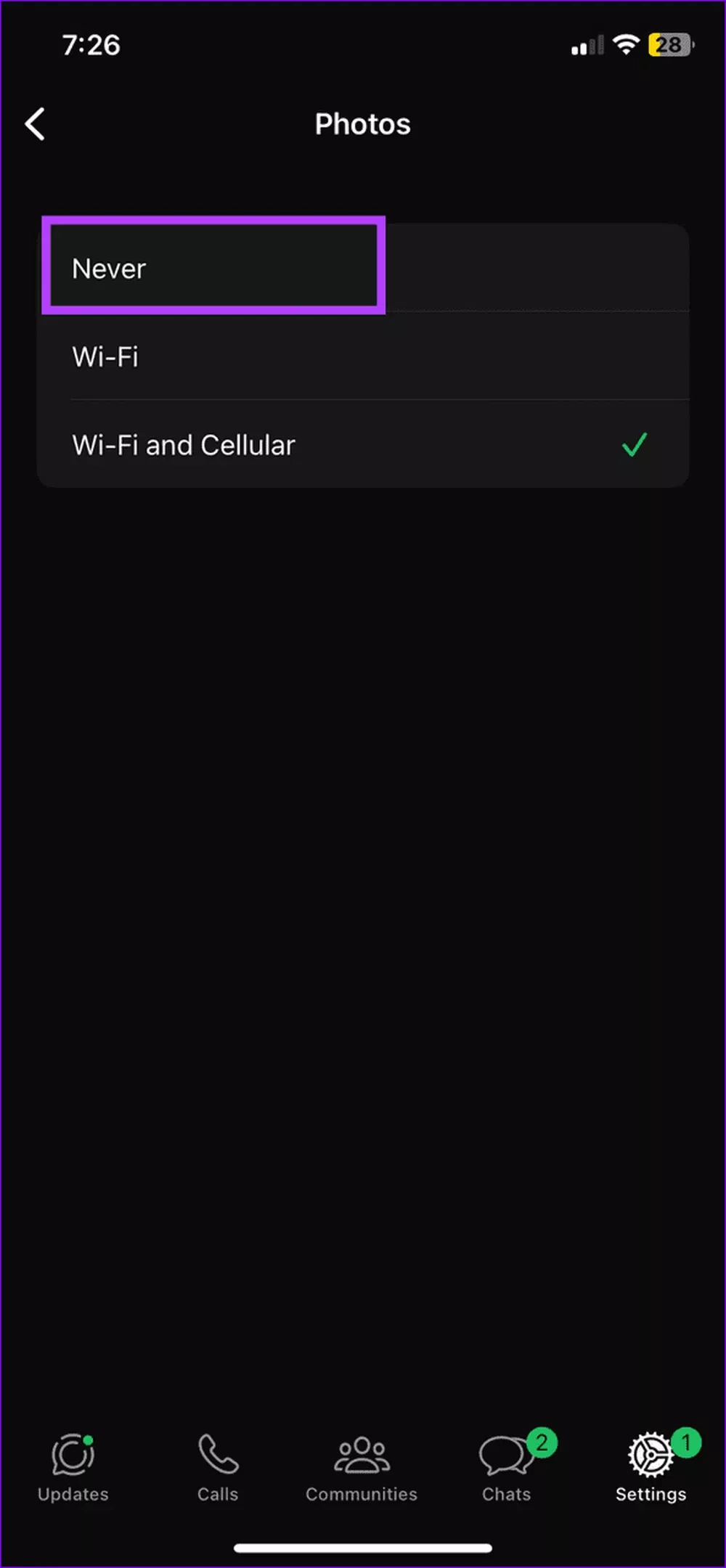
 20 متن و پیام تبریک تولد پسرم
20 متن و پیام تبریک تولد پسرم  آواز ماندگار؛ تمرین آواز استاد محمدرضا شجریان با همایون در 9 سالگی/ بنازم به این صدا که روح آدم پرواز میکنه+فیلم
آواز ماندگار؛ تمرین آواز استاد محمدرضا شجریان با همایون در 9 سالگی/ بنازم به این صدا که روح آدم پرواز میکنه+فیلم  فیلم عروسی زن دو شوهره همه را ناراحت کرد ! / کجا داریم می ریم !؟
فیلم عروسی زن دو شوهره همه را ناراحت کرد ! / کجا داریم می ریم !؟  در فاصله ی 40 سال نوری سیاره ای هم اندازه ی زمین برای سکونت کشف شد
در فاصله ی 40 سال نوری سیاره ای هم اندازه ی زمین برای سکونت کشف شد  محققان چینی موفق به ساخت تراشه با قابلیت تقلید از سیستم بینایی انسان شدند
محققان چینی موفق به ساخت تراشه با قابلیت تقلید از سیستم بینایی انسان شدند  کیس جدید Lian Li با طراحی عجیب؛ کارت گرافیک در جلو و کولر در عقب!
کیس جدید Lian Li با طراحی عجیب؛ کارت گرافیک در جلو و کولر در عقب!  چگونه سوانح هوایی سرنوشت سیاسی کشورها را تغییر داد؟
چگونه سوانح هوایی سرنوشت سیاسی کشورها را تغییر داد؟  تدوام سلامت پوست با چاپ مستقیم حسگرهای نامرئی
تدوام سلامت پوست با چاپ مستقیم حسگرهای نامرئی  نخستین ربات جراحی که با ام آرآی سازگاری دارد وارد آزمایش انسانی شد
نخستین ربات جراحی که با ام آرآی سازگاری دارد وارد آزمایش انسانی شد  جملات تولدت مبارک پسرم (جملات زیبای تبریک تولد مادر به پسر)
جملات تولدت مبارک پسرم (جملات زیبای تبریک تولد مادر به پسر)  راهنمای خرید بهترین کامپیوتر All in One (بدون کیس یا AiO) - (خرداد 1403)
راهنمای خرید بهترین کامپیوتر All in One (بدون کیس یا AiO) - (خرداد 1403)  مدل ارزانتر مادربردهای AM5 با چیپست B840 در راه است؛ بدون امکان اورکلاک پردازنده و PCle Gen5
مدل ارزانتر مادربردهای AM5 با چیپست B840 در راه است؛ بدون امکان اورکلاک پردازنده و PCle Gen5 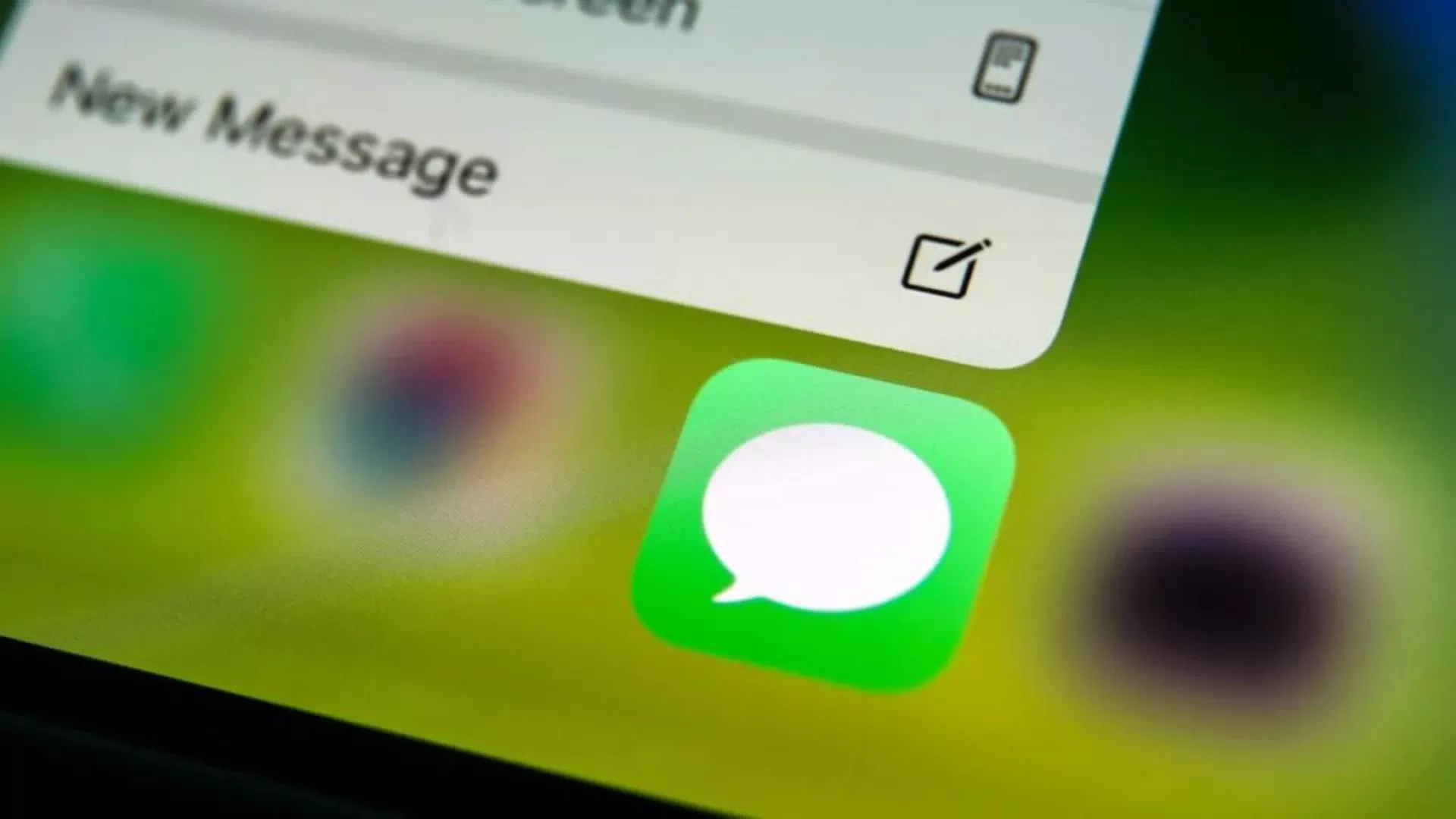 سیستمعامل iOS 18 اپل با افکتهای متنی جدید برای پیامها منتشر خواهد شد
سیستمعامل iOS 18 اپل با افکتهای متنی جدید برای پیامها منتشر خواهد شد 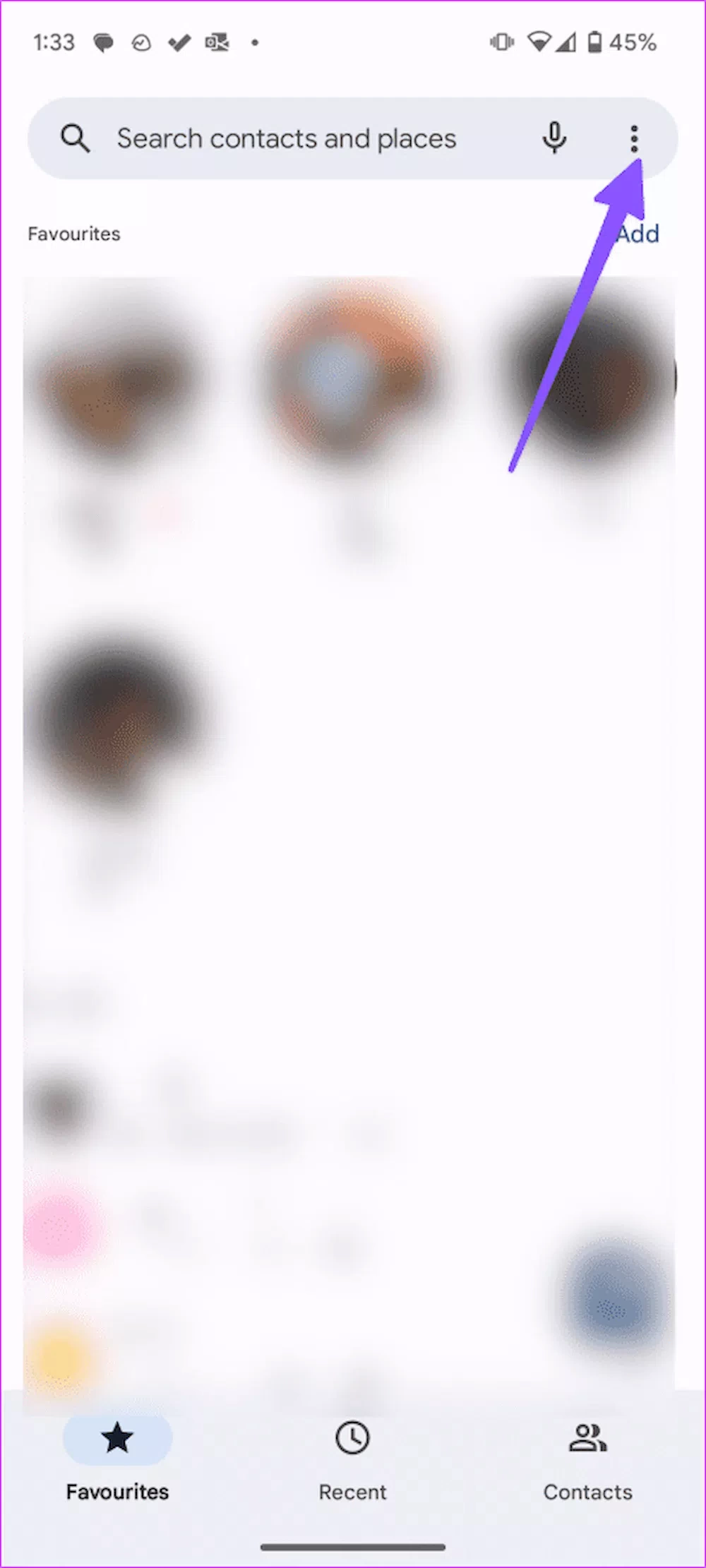 چگونه تماسهای ناشناس را در اندروید و آیفون مسدود کنیم؟ + راهنمای تصویری
چگونه تماسهای ناشناس را در اندروید و آیفون مسدود کنیم؟ + راهنمای تصویری 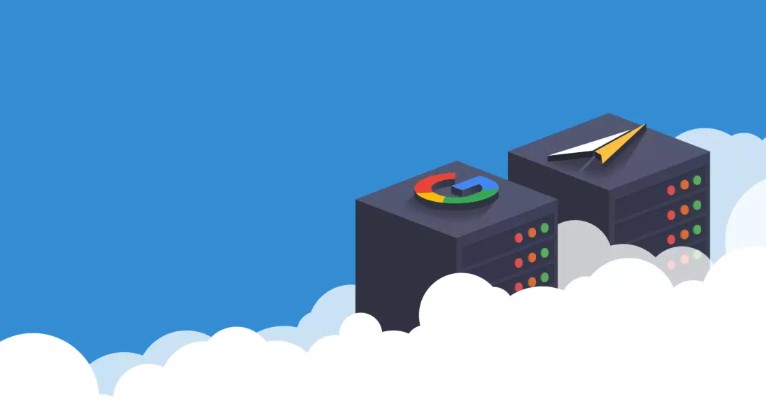 گاف 135 میلیارد دلاری گوگل؛ پاک کردن اشتباهی دادههای 600 هزار بازنشسته!
گاف 135 میلیارد دلاری گوگل؛ پاک کردن اشتباهی دادههای 600 هزار بازنشسته!  ببینید | شوخی بامزه کاربران فضای مجازی با اظهارنظر احمدینژاد برای شرکت در انتخابات ریاست جمهوری
ببینید | شوخی بامزه کاربران فضای مجازی با اظهارنظر احمدینژاد برای شرکت در انتخابات ریاست جمهوری